Microsoft Store에서 설치 버튼이 누락 되었습니까? 다시 얻으십시오!
Microsoft Store 설치 버튼이 사라지나요? 이 방법을 시도하십시오!
Microsoft Store에서 앱을 다운로드 할 수 없습니까? 설치 버튼이 사라 졌습니까? 걱정하지 마십시오.이 기사는이 문제를 해결하는 데 도움이되는 몇 가지 실용적인 방법을 제공합니다.
Microsoft Store는 Windows 사용자가 소프트웨어를 검색하고 다운로드 할 수있는 안전하고 안정적인 방법입니다. 그러나 일부 사용자는 상점의 설치 버튼이 사라져 필요한 앱을 다운로드 할 수 없다는 것을 알게됩니다. 설치 버튼을 복원하기 위해 다음 4 가지 방법을 시도해 볼 수 있습니다.
Microsoft Store 설치 버튼 사라진 문제를 수정했습니다.
방법 1 : Microsoft 계정에 다시 로그인하십시오
이것은 설치 버튼이 사라지는 문제를 해결하는 가장 쉬운 방법입니다.
1 단계 : Microsoft Store를 열고 오른쪽 상단의 프로필 아이콘을 클릭하십시오.
2 단계 : 컨텍스트 메뉴에서 로그 아웃을 선택합니다.
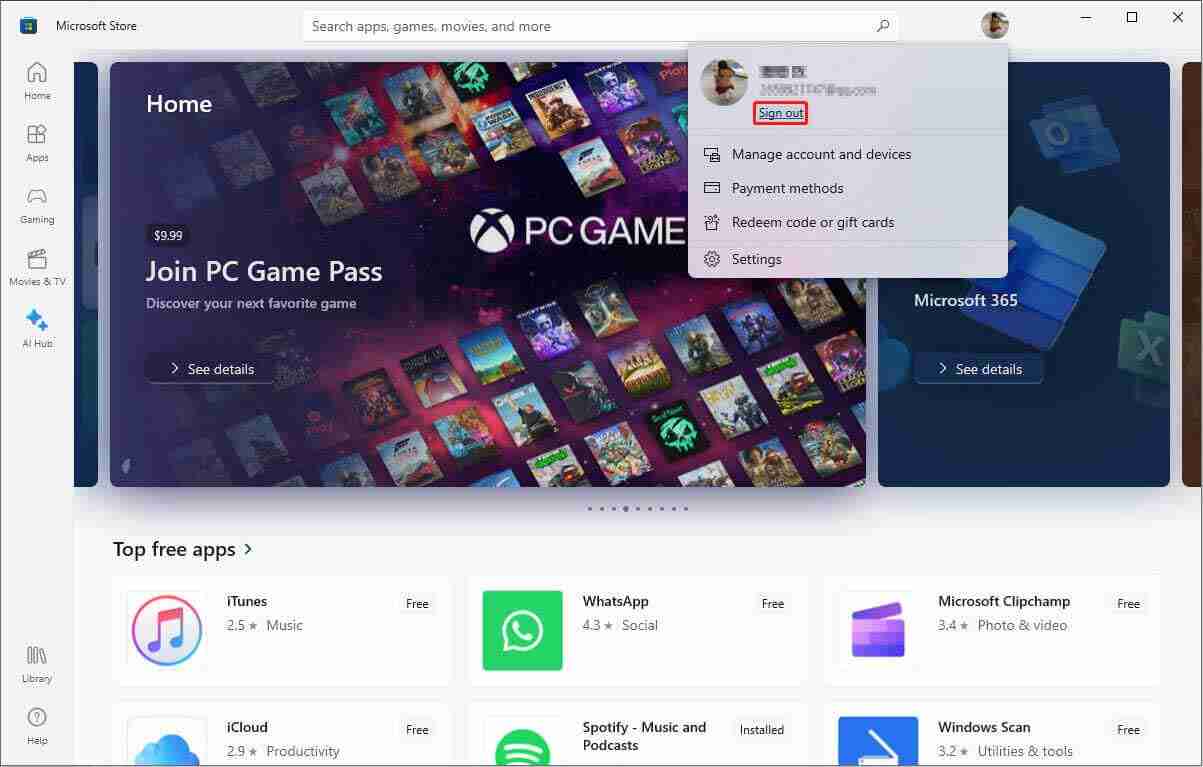
3 단계 : Windows 아이콘을 마우스 오른쪽 버튼으로 클릭하고 작업 관리자를 선택하십시오. 모든 Microsoft Store 관련 프로그램을 종료하십시오.
4 단계 : Microsoft Store를 다시 열고 계정에 로그인하십시오.
방법 2 : Windows Store 응용 프로그램 문제 해결사를 실행하십시오
Microsoft는 사용자가 컴퓨터 문제를 해결할 수 있도록 다양한 표준 도구를 제공합니다. 문제 해결사는 문제를 자동으로 감지하고 해결할 수 있습니다. Microsoft Store에 설치 버튼이 표시되지 않으면 Windows 스토어 앱 문제 해결사를 실행하여 수정할 수 있습니다.
1 단계 : WIN I을 누르면 Windows 설정을여십시오.
2 단계 : 업데이트 및 보안을 선택하고 문제 해결 탭을 클릭하십시오.
3 단계 : 아래로 스크롤하여 다른 문제 해결 옵션을 클릭하십시오.
4 단계 : 바닥에서 필요한 Windows Store 앱을 찾으십시오. 그것을 선택하고 문제 해결 버튼을 클릭하십시오.

문제 해결사가 문제를 찾아서 해결할 때까지 기다린 다음 설치 버튼이 복원되었는지 확인하십시오.
방법 3 : Microsoft Store를 재설정합니다
다른 응용 프로그램과 마찬가지로 Microsoft Store는 많은 캐시 파일을 보유하여로드 속도를 높입니다. 이렇게하면 로딩 시간이 줄어들지 만 캐시 된 파일이 손상되거나 누락되면 Microsoft Store에 설치되지 않은 버튼과 같은 다양한 문제가 발생할 수 있습니다. 아래 단계를 따라이 문제를 해결할 수 있습니다.
1 단계 : win r을 눌러 실행 창을 엽니 다.
2 단계 : 텍스트 상자에 wsreset.exe를 입력하고 Enter를 누릅니다.

이 작업은 캐시 파일을 재설정합니다. 캐시 파일이 문제가되면이 솔루션이 작동합니다.
방법 4 : Microsoft Store 설치 서비스를 다시 시작하십시오
Windows Services는 컴퓨터에서 다양한 기능을 관리하는 도구입니다. 서비스가 실패하면 해당 응용 프로그램이 다양한 문제를 일으킬 수 있습니다. Microsoft Store에 설치 버튼이없는 경우 Microsoft Store 설치 서비스를 다시 시작하면 도움이 될 수 있습니다.
1 단계 : Win R 및 Type Services.msc를 텍스트 상자에 누릅니다.
2 단계 : 확인 버튼을 클릭하여 Windows 서비스 창을 엽니 다.
3 단계 : 서비스 목록을보고 Microsoft Store 설치 서비스를 찾으십시오.
4 단계 : 선택하고 다시 시작 버튼을 클릭 하여이 서비스를 다시 시작합니다.

설정을 새로 고치려면 컴퓨터를 다시 시작해야합니다. 그런 다음 Microsoft Store로 이동하여 소프트웨어를 일반적으로 다운로드하여 설치할 수 있는지 확인하십시오.
결론
Microsoft Store에서 설치 버튼이 누락 된 경우 위의 방법을 사용 하여이 문제를 직접 해결하십시오. 문제가 지속되면 Microsoft Store 웹 사이트에서 응용 프로그램을 다운로드 할 수도 있습니다.
(Minitool Power Data Recovery 소프트웨어의 광고는 여기에 삽입 될 수 있으며, 이는 원본 텍스트와 일치합니다)
위 내용은 Microsoft Store에서 설치 버튼이 누락 되었습니까? 다시 얻으십시오!의 상세 내용입니다. 자세한 내용은 PHP 중국어 웹사이트의 기타 관련 기사를 참조하세요!

핫 AI 도구

Undresser.AI Undress
사실적인 누드 사진을 만들기 위한 AI 기반 앱

AI Clothes Remover
사진에서 옷을 제거하는 온라인 AI 도구입니다.

Undress AI Tool
무료로 이미지를 벗다

Clothoff.io
AI 옷 제거제

Video Face Swap
완전히 무료인 AI 얼굴 교환 도구를 사용하여 모든 비디오의 얼굴을 쉽게 바꾸세요!

인기 기사

뜨거운 도구

메모장++7.3.1
사용하기 쉬운 무료 코드 편집기

SublimeText3 중국어 버전
중국어 버전, 사용하기 매우 쉽습니다.

스튜디오 13.0.1 보내기
강력한 PHP 통합 개발 환경

드림위버 CS6
시각적 웹 개발 도구

SublimeText3 Mac 버전
신 수준의 코드 편집 소프트웨어(SublimeText3)

뜨거운 주제
 7753
7753
 15
15
 1643
1643
 14
14
 1398
1398
 52
52
 1293
1293
 25
25
 1234
1234
 29
29
 스팀 클라우드 오류를 수정하는 방법? 이 방법을 시도하십시오
Apr 04, 2025 am 01:51 AM
스팀 클라우드 오류를 수정하는 방법? 이 방법을 시도하십시오
Apr 04, 2025 am 01:51 AM
증기 구름 오류는 여러 가지 이유로 인해 발생할 수 있습니다. 게임을 원활하게 플레이하려면 게임을 시작하기 전에이 오류를 제거하기 위해 몇 가지 조치를 취해야합니다. Php.cn Software는이 게시물에서 가장 유용한 정보뿐만 아니라 몇 가지 최선의 방법을 소개합니다.
 Windows 메타 데이터 및 인터넷 서비스 문제 : 수정 방법은 무엇입니까?
Apr 02, 2025 pm 03:57 PM
Windows 메타 데이터 및 인터넷 서비스 문제 : 수정 방법은 무엇입니까?
Apr 02, 2025 pm 03:57 PM
"WMI (Windows Metadata and Internet Services)와의 연결을 설정할 수 없음"을 볼 수 있습니다. 이벤트 뷰어의 오류. Php.cn 의이 게시물은 Windows 메타 데이터 및 인터넷 서비스 문제를 제거하는 방법을 소개합니다.
 KB5035942 업데이트 문제 - 충돌 시스템을 해결하는 방법
Apr 02, 2025 pm 04:16 PM
KB5035942 업데이트 문제 - 충돌 시스템을 해결하는 방법
Apr 02, 2025 pm 04:16 PM
KB5035942 업데이트 문제 - 충돌 시스템은 일반적으로 사용자에게 발생합니다. 가려진 사람들은 충돌 시스템, 설치 또는 건전한 문제와 같은 문제에서 벗어날 수있는 방법을 찾기를 희망합니다. 이러한 상황을 목표로,이 게시물은 Php.cn Wil이 게시했습니다
 PC 앱 스토어 맬웨어를 제거하십시오 - 전체 가이드!
Apr 04, 2025 am 01:41 AM
PC 앱 스토어 맬웨어를 제거하십시오 - 전체 가이드!
Apr 04, 2025 am 01:41 AM
컴퓨터에 PC App Store라는 프로그램이 있고 의도적으로 설치되지 않은 경우 PC가 맬웨어에 감염 될 수 있습니다. Php.cn 의이 게시물은 PC 앱 스토어 맬웨어를 제거하는 방법을 소개합니다.
 고정 - OneDrive는 PC에서 사진을 업로드하지 않습니다
Apr 02, 2025 pm 04:04 PM
고정 - OneDrive는 PC에서 사진을 업로드하지 않습니다
Apr 02, 2025 pm 04:04 PM
OneDrive는 Microsoft의 온라인 클라우드 스토리지 서비스입니다. 때때로, 당신은 OneDrive가 클라우드에 사진을 업로드하지 못하는 것을 발견 할 수 있습니다. 같은 보트에 있다면 Php.cn 소프트웨어 에서이 게시물을 계속 읽으려면 효과적인 솔루션을 얻으십시오!
 수정 : 형제 : 두 아들의 이야기는 발사/로드되지 않음 리메이크
Apr 02, 2025 am 02:40 AM
수정 : 형제 : 두 아들의 이야기는 발사/로드되지 않음 리메이크
Apr 02, 2025 am 02:40 AM
형제 : 두 아들의 이야기가 시작되지 않습니까? 만남 형제 : 두 아들의 이야기가 검은 색 스크린을 리메이크합니까? 여기서 Php.cn 의이 게시물은이 문제를 해결하는 데 도움이되는 테스트 된 솔루션을 제공합니다.
 Chris Titus 도구를 사용하여 win11/10 ISO를 만드는 방법
Apr 01, 2025 am 03:15 AM
Chris Titus 도구를 사용하여 win11/10 ISO를 만드는 방법
Apr 01, 2025 am 03:15 AM
Chris Titus Tech에는 Windows Utility라는 도구가있어 깨끗한 시스템을 설치하기 위해 혼란스러운 Windows 11/10 ISO를 쉽게 만들 수 있습니다. Php.cn은 Chris Titus 도구를 사용 하여이 작업을 수행하는 방법에 대한 전체 안내서를 제공합니다.
 MSConfig는 선택적 스타트 업으로 계속 되돌아 가고 있습니까? 여기 2 개의 솔루션
Mar 28, 2025 pm 12:06 PM
MSConfig는 선택적 스타트 업으로 계속 되돌아 가고 있습니까? 여기 2 개의 솔루션
Mar 28, 2025 pm 12:06 PM
MSConfig가 Windows의 선택적 시작으로 계속 되돌아가는 문제에 대해 의문을 제기합니까? 필요한 경우 일반 시작으로 전환하는 방법은 무엇입니까? 이 php.cn 게시물에 설명 된 방법을 사용하여 자신에게 맞는 방법을 찾으십시오.




